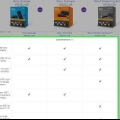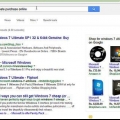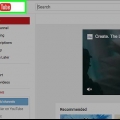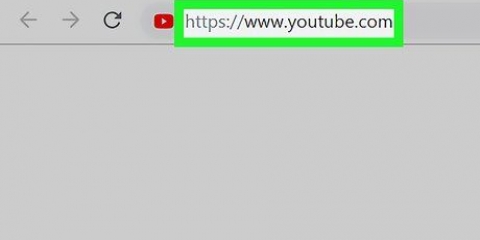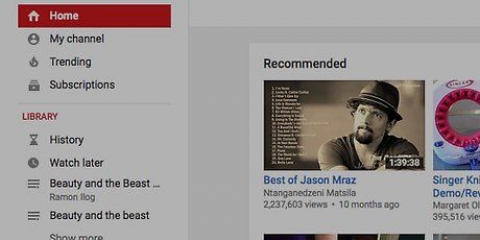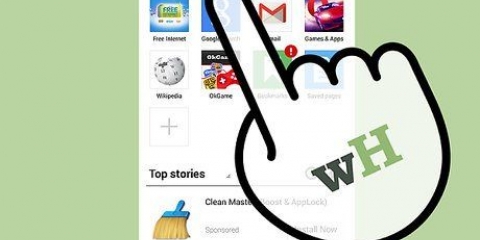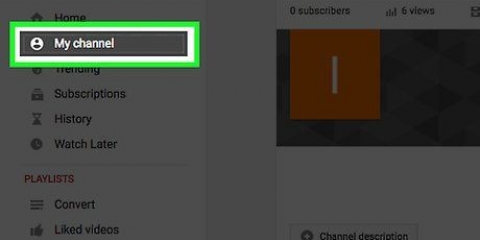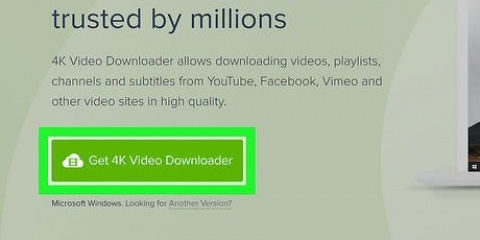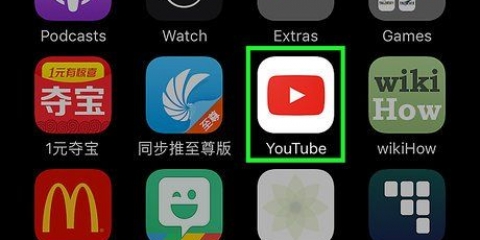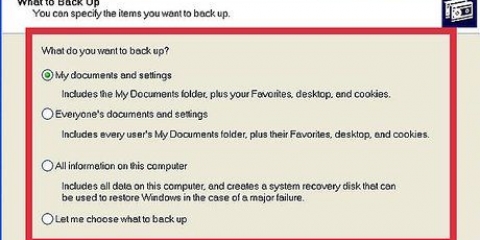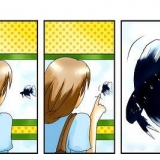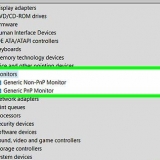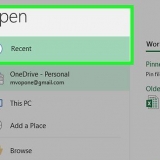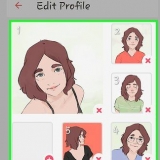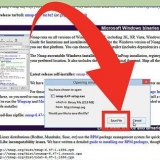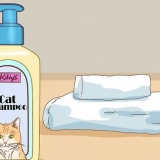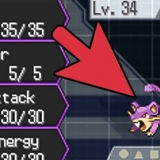Dette åbner Channel Shop. Hvis du ikke kan se menuen, skal du trykke på knappen i venstre side af din Roku-fjernbetjening på startskærmen. Dette vil vise menuen til venstre.
YouTube er normalt et af de bedste resultater i denne kategori. Du kan også vælge "Søg efter kanaler" og søge efter "YouTube" her. Der er også en separat `YouTube TV`-kanal i Channel Store. Hvis du har et abonnement på YouTubes særlige live-tv-tjeneste, kan du også søge og tilføje denne kanal for at se live-udsendelser.



Installer youtube på roku
Denne artikel vil lære dig, hvordan du tilføjer den officielle YouTube-kanal til din startside på Roku. Du kan normalt finde YouTube i sektionen "Top gratis" på Roku-kanalen eller ved at søge efter navn. Når du har tilføjet kanalen, kan du til enhver tid få adgang til YouTube fra din startskærm.
Trin

1. Åbn Roku på dit tv. Tænd dit TV og åbn Rokus skærm med din TV-fjernbetjening.
- Roku er normalt i en af dine HDMI-porte. Du kan bruge dit tv`s fjernbetjening til at skifte skærm.
- Når du har ændret skærmen på tv`et, vil du se startskærmen for Roku.

2. VælgStreaming kanaler i Roku-menuen. Rokus navigationsmenu er i venstre side af startskærmen. Brug din Roku-fjernbetjening til at gå ned i startmenuen. Klik derefter på `OK` for at vælge denne mulighed.

3. Vælg indstillingenTop Gratis i menuen i Channel Shop. Dette vil bringe en liste over de mest populære gratis apps og kanaler frem.

4. Vælg "YouTube"-kanalen i Channel Store. Brug piletasterne på din Roku-fjernbetjening til at vælge YouTube fra resultaterne, og tryk på `OK` for at åbne kanaldetaljerne.

5. VælgTilføj kanal i kanaldetaljerne. Fremhæv knappen `Tilføj kanal` på YouTubes detaljeringsside, og tryk på `OK` for at tilføje den til din startskærm.

6. VælgGå til kanal på detaljesiden. Når YouTube-kanalen er blevet tilføjet, vil du se denne mulighed på detaljesiden. Vælg den med din Roku-fjernbetjening for at åbne den på dit Roku TV.
Du kan nu også til enhver tid vælge og få adgang til YouTube-kanalen fra din startskærm.

7. Vælg en video på YouTube for at se. Brug din Roku-fjernbetjening til at vælge en video, og tryk på `OK` for at se den på dit tv.
Tips
Du behøver ikke at aktivere Roku; når først tilsluttet til en stikkontakt, forbliver Roku altid aktiv. Men når den ikke er i brug, går Roku i dvaletilstand for at spare strøm.
Artikler om emnet "Installer youtube på roku"
Оцените, пожалуйста статью
Populær